iPad용 Logic Pro 사용 설명서
- 저작권
iPad용 Logic Pro에서 스텝 시퀀서 편집 모드 사용하기
편집 모드를 사용하여 스텝에 의해 트리거된 이벤트의 다양한 측면을 조절할 수 있습니다. 패턴의 편집 모드를 선택하고 서브 행을 사용하여 각 행에 대한 여러 편집 모드를 볼 수 있습니다. 일부 편집 모드는 노트 행과 오토메이션 행 모두에 공통적인 반면 다른 모드는 한 가지 행 유형에만 적용됩니다.
스텝 시퀀서 메뉴 막대 가운데의 편집 모드 버튼은 패턴의 모든 행에 대한 편집 모드를 제어합니다. 페이지 전환 버튼![]() 을 탭하여 두 행의 버튼을 번갈아 탭하십시오.
을 탭하여 두 행의 버튼을 번갈아 탭하십시오.
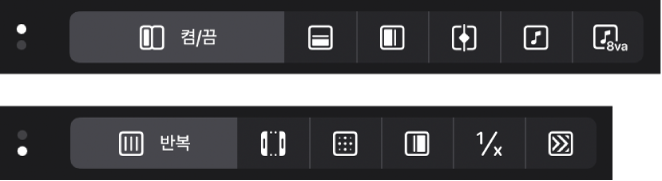
두 가지 행 유형의 편집 모드
스텝 켬/끔: 스텝을 탭하여 스텝을 켜거나 끕니다. 활성 스텝은 스텝 그리드에서 강조 표시되고, 비활성 스텝은 어둡게 표시됩니다.
붙임줄: 스텝의 오른쪽 가장자리를 탭하여 다음 스텝에 연결하거나 왼쪽 가장자리를 탭하여 이전 스텝에 연결합니다. 스텝의 실행 시간은 연결된 스텝의 값만큼 길어집니다.
루프 시작점/끝점: 이 모드가 활성화되면 행 주위에 프레임이 나타납니다. 프레임의 왼쪽 가장자리를 드래그하여 전체 패턴을 기준으로 행의 시작을 설정합니다. 프레임의 오른쪽 가장자리를 드래그하여 전체 패턴을 기준으로 행의 끝을 설정합니다. 또한 스텝을 탭하여 해당 스텝의 시작점 또는 끝점(둘 중 가장 가까운 지점)을 설정하고 다른 행에 세로로 드래그하여 시작 및 끝 위치를 설정할 수도 있습니다.
찬스: 스텝에서 세로로 드래그하여 찬스 백분율을 설정합니다. 찬스는 패턴이 반복될 때마다 스텝이 재생되는 확률을 조절합니다. 스텝의 활성 상태는 찬스 값을 편집할 때 결정되며 다시 편집할 때까지 변경되지 않습니다.
시작 오프셋: 스텝에서 세로로 드래그하여 스텝의 시작 오프셋을 스텝 속도의 -50퍼센트에서 +50퍼센트로 이동합니다.
스텝 속도: 스텝에서 세로로 드래그하여 스텝의 길이(노트 값으로, 프로젝트 템포를 기준으로 함)를 설정합니다. 활성 여부에 관계없이 재생헤드가 스텝을 가로질러 이동하는 데 걸리는 시간을 결정합니다.
건너뛰기: 스텝을 탭하여 건너뛰기를 켜거나 끕니다. 건너뛰기가 켜져 있으면 스텝을 건너뛰고 재생이 즉시 다음 스텝으로 이동하여 실제로 건너뛴 스텝의 실행 시간만큼 행을 줄입니다.
노트 행의 편집 모드
벨로시티: 스텝에서 세로로 드래그하여 벨로시티 값을 1에서 127까지 설정합니다. 벨로시티는 일반적으로 노트 어택의 라우드니스를 제어하지만 패치의 벨로시티에 매핑된 파라미터에 따라 다른 파라미터를 제어할 수도 있습니다.
게이트: 스텝에서 세로로 드래그하여 게이트 값을 스텝의 백분율로 설정합니다. 게이트 값은 노트 길이를 스텝의 실행 시간보다 짧게 줄입니다.
노트: 스텝에서 세로로 드래그하여 노트 값을 -12에서 12 세미톤으로 설정하고 노트에서 스텝의 피치를 트랜스포즈합니다.
고정 피치 노트 행에서 스텝의 피치를 변경하면 행 헤더 레이블이 멜로디로 변경되어 행에 여러 피치가 포함되어 있음을 나타냅니다.
옥타브: 스텝에서 세로로 드래그하여 옥타브 값을 -2에서 8 옥타브로 설정하고 옥타브에서 스텝의 피치를 트랜스포즈합니다.
노트 반복: 스텝에서 세로로 드래그하여 노트 반복 값을 1에서 16까지 설정합니다. 노트 반복은 스텝 실행 시간 동안 노트가 반복되는 빈도를 제어합니다.
오토메이션 행의 편집 모드
오토메이션 행에 관련된 편집 모드는 하나만 있습니다.
값: 행으로 컨트롤되는 오토메이션 파라미터의 값을 설정하려면 세로로 드래그하십시오. 값 범위는 행이 제어하도록 설정된 파라미터에 따라 다릅니다.
참고: 벨로시티/값 버튼을 탭하면 편집 모드가 노트 행의 벨로시티로 설정되고 오토메이션 행의 경우 오토메이션 값으로 설정됩니다. 행 헤더에서 벨로시티는 노트 행의 편집 모드 메뉴에만 나타납니다.
서브 행을 사용하여 행에 대한 여러 편집 모드 보기 및 편집하기
서브 행을 사용하여 행에 대한 여러 편집 모드를 보고 편집할 수 있습니다. 행 헤더에서 서브 행 펼침 화살표를 탭하면 각각 고유한 편집 모드가 있는 기본 서브 행 세트가 나타납니다. 서브 행을 추가하면 해당 행 유형에 대해 다음으로 사용 가능한 편집 모드가 기본적으로 사용됩니다. 한 개 행의 두 서브 행은 동일한 편집 모드를 사용할 수 없습니다.
패턴의 편집 모드 선택하기
편집 모드 버튼은 스텝 시퀀서 메뉴 막대의 가운데에 있습니다. 두 행으로 배열되어 있으며, 한 번에 한 행만 볼 수 있습니다. 페이지 전환 버튼![]() 을 사용하여 두 행을 전환하십시오.
을 사용하여 두 행을 전환하십시오.
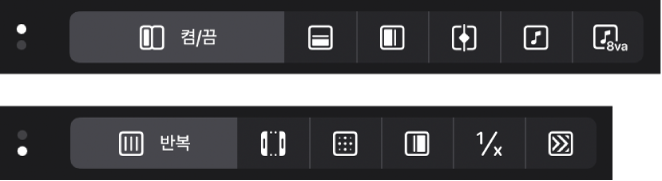
스텝 시퀀서 메뉴 막대에서 해당 편집 모드 버튼을 탭하십시오.
버튼이 보이지 않으면 페이지 전환 버튼을 탭하여 다른 행 버튼을 표시하십시오.
그리드에서 스텝의 편집 모드 값 변경하기
Logic Pro의 스텝 시퀀서 메뉴 막대에서 편집 모드 버튼을 탭하십시오.
기본적으로 각 스텝은 선택된 모드의 현재 값을 봅니다. 스텝 그리드에서 스텝 값의 표시를 변경할 수 있습니다.
스텝 그리드에서 각 편집의 값을 편집합니다.
대부분의 편집 모드(켬/끔, 붙임줄, 루프 및 건너뛰기 제외)의 경우 스텝에서 값을 세로로 드래그하여 편집할 수 있습니다. 드래그하면 값이 스텝 위에 나타납니다. 일부 편집 모드에는 값 범위가 아닌 ‘켬’ 및 ‘끔’ 상태만 있습니다. 이 경우 스텝을 탭하면 두 상태 간에 전환됩니다. 루프 시작점/끝점의 경우 스텝을 탭하면 루프 시작점 또는 루프 끝점 위치(둘 중 더 가까운 쪽)가 해당 스텝에 설정됩니다.
여러 스텝에 걸쳐 램프된 값 생성하기
Logic Pro에서 램프에 포함할 스텝들을 가로질러 드래그하십시오.
행에 대한 서브 행 보기
서브 행을 사용하여 행에 대한 여러 편집 모드를 보고 동시에 편집할 수 있습니다.
Logic Pro에서 행 헤더의 왼쪽에 있는 서브 행 펼침 화살표를 탭하십시오.
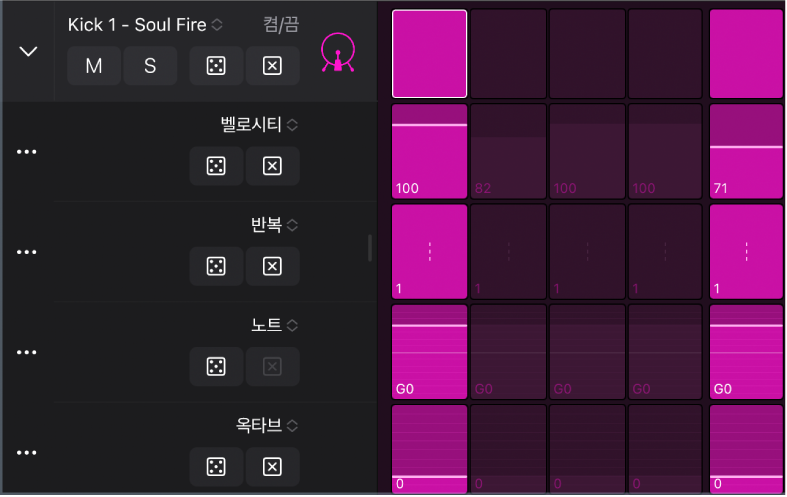
기본적으로 행 유형에 따라 여러 서브 행이 행 아래에 나타납니다.
서브 행을 추가하고 서브 행의 편집 모드를 변경할 수 있습니다.
서브 행의 편집 모드 변경하기
Logic Pro에서 서브 행 헤더의 오른쪽 상단 영역에 있는 편집 모드 메뉴에서 새로운 편집 모드를 선택하십시오.
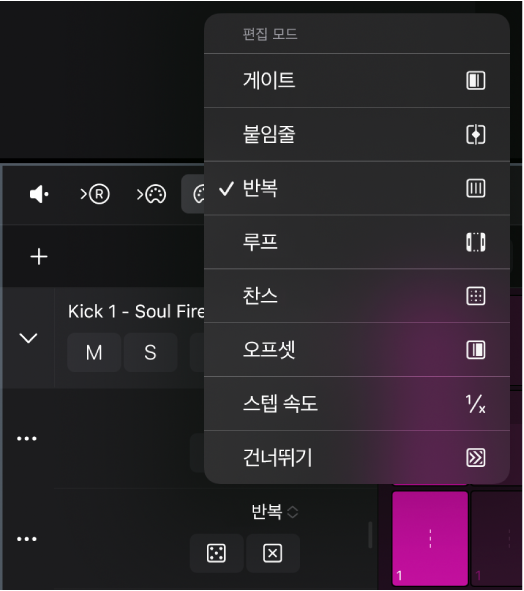
서브 행 추가하기
서브 행을 추가하면 해당 행 유형에 대해 다음으로 사용 가능한 편집 모드가 기본적으로 사용됩니다. 한 개 행의 두 서브 행은 동일한 편집 모드를 사용할 수 없습니다.
Logic Pro에서 서브 행 헤더 왼쪽의 더 보기 버튼
 을 탭한 다음 서브 행 추가를 탭하십시오.
을 탭한 다음 서브 행 추가를 탭하십시오.해당 서브 행 아래에 서브 행이 나타나고 행에 대해 사용 가능한 다음 편집 모드로 설정됩니다.
서브 행 헤더의 오른쪽 상단 영역에 있는 편집 모드 메뉴를 탭한 다음 서브 행에 대한 편집 모드를 선택하십시오.
서브 행의 스텝은 선택된 편집 모드에 대한 값을 봅니다.
서브 행 삭제하기
Logic Pro에서 서브 행 헤더 왼쪽의 더 보기 버튼
 을 탭한 다음 서브 행 제거를 탭하십시오.
을 탭한 다음 서브 행 제거를 탭하십시오.